win10更新一直安装失败的解决方法:首先打开系统服务列表,找到windows update服务,停止该服务;然后打开windows资源管理器,删除datastore和download文件夹;最后重新启动windows update服务。

本文操作环境:windows10系统、thinkpad t480电脑。
解决方法:
我们可以右键点击Windows10左下角的开始按钮,在弹出菜单中选择“运行”菜单项。
接着在打开的Windows10运行窗口中,输入命令services.msc,然后点击确定按钮运行该程序。
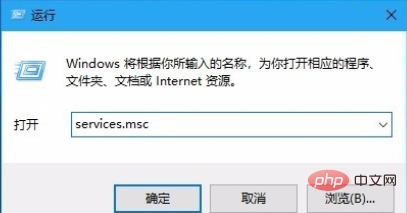
这时会打开Windows10服务列表,在列表中找到Windows Update服务项,然后右键点击该服务项,在弹出菜单中选择“停止”菜单项。
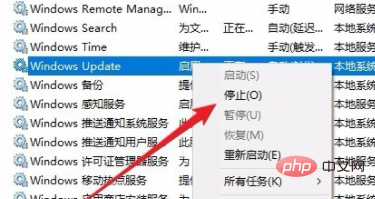
接下来打开Windows资源管理器,然后定位到C:\Windows\SoftwareDistribution文件夹。
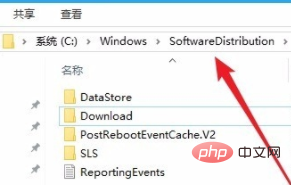
接下来选中该文件夹中的“Datastore”与“Download”文件夹,然后右键点击这两个文件夹,在弹出菜单中选择“删除”菜单项,把这两个文件夹删除。
接下来在再次打开 Windows服务窗口,右键点击Windows Update服务项,在弹出菜单中选择“启动”,保存设置退出即可。
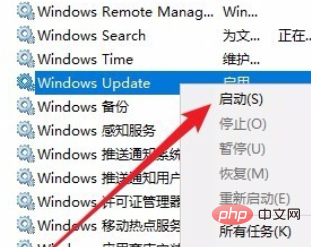
相关推荐:windows系统
以上就是win10更新一直安装失败怎么办的详细内容,更多请关注php中文网其它相关文章!

每个人都需要一台速度更快、更稳定的 PC。随着时间的推移,垃圾文件、旧注册表数据和不必要的后台进程会占用资源并降低性能。幸运的是,许多工具可以让 Windows 保持平稳运行。




Copyright 2014-2025 https://www.php.cn/ All Rights Reserved | php.cn | 湘ICP备2023035733号